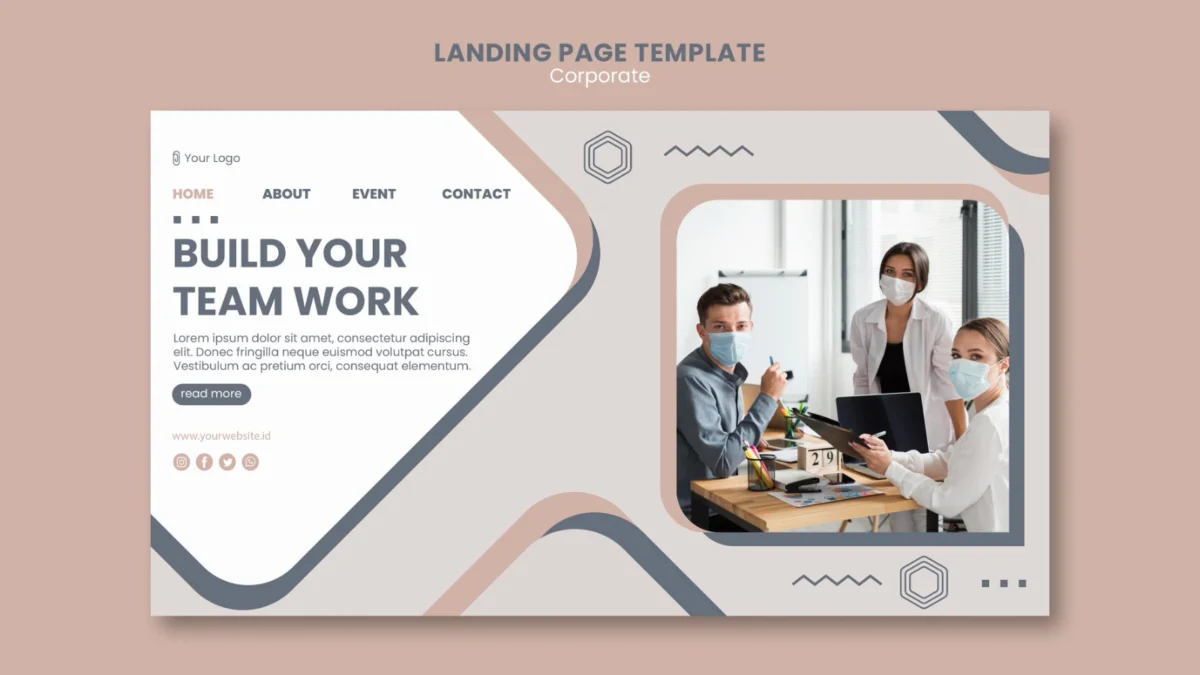KURASI MEDIA – Hingga saat ini tidak sedikit yang masih kebingungan dalam cara membuat presentasi PowerPoint. Berikut ini terdapat langkah-langkah mudah dalam pembuatan power point.
Pentinguntuk diketahui, penggunaan poin-poin dalam pembuatan Powerpoint sangat penting sebagai panduan saat membuat slide. Hindari teks yang terlalu banyak agar presentasi tidak terlalu padat.
Pembuatan presentasi dapat menggunakan gambar, diagram, atau grafik untuk menyampaikan informasi dengan cara yang lebih visual. Selain itu jangan lupa untuk menjaga konsistensi desain dan tata letak slide.
Baca Juga:Ketahui Cara Memasang Softlens dan Hal-Hal yang Perlu Dihindari6 Manfaat Skipping atau Loncat Tali Bagi Kesehatan Tubuh
Ketahui beberapa langkah umum untuk membuat presentasi PowerPoint dengan cepat, di antaranya:
Cara Membuat Presentasi PowerPoint
- Buka Microsoft PowerPoint
Buka aplikasi Microsoft PowerPoint di komputer kamu. Setelah terbuka, kamu akan melihat tampilan awal dengan pilihan template.
- Pilih Template atau Desain Presentasi
PowerPoint menyediakan berbagai template dan desain yang dapat kamu pilih sesuai kebutuhan . Pilih template yang sesuai dengan tema atau gaya presentasi yang ingin kamu buat.
- Tambahkan Slide
Membuat presentasi PowerPoin setelah memilih template, kamu akan masuk dalam tampilan slide. Klik “New Slide” di menu atas untuk menambahkan slide baru.
Pilih tata letak slide yang sesuai dengan konten yang akan kamu masukkan seperti judul, teks, gambar, grafik, dll.
- Isi Konten ke Slide
Mulailah dengan menambahkan judul presentasi di slide pertama, kemudian konten yang relevan di slide berikutnya. Gunakan teks, gambar, grafik, atau elemen visual lainnya untuk mendukung pesan kamu.
Untuk menambahkan teks dalam presentasi PowerPoint, kamu cukup klik di kotak teks yang ada di slide dan mulai mengetik.
Baca Juga:Kaya Akan Berbagai Kandungan Vitamin, Ketahui Manfaat Tomat Bagi TubuhKetahui 2 Cara Mudah Menghapus Akun Instagram Permanen
- Format dan Desain
Sesuaikan format teks, warna, ukuran font, dan gaya sesuai kebutuhan presentasi kamu.
Gunakan fitur “Design” di PowerPoint untuk mengubah tema, warna, dan font secara keseluruhan presentasi.
- Tambahkan Gambar dan Media
Untuk menambahkan gambar atau media pada presentasi PowerPoint, kamu bisa pilih opsi “Insert” di menu atas, lalu pilih “Pictures” untuk memasukkan gambar dari komputer kamu.
Jika ingin menambahkan video, audio, atau elemen multimedia lainnya, gunakan opsi yang sesuai di menu “Insert”.